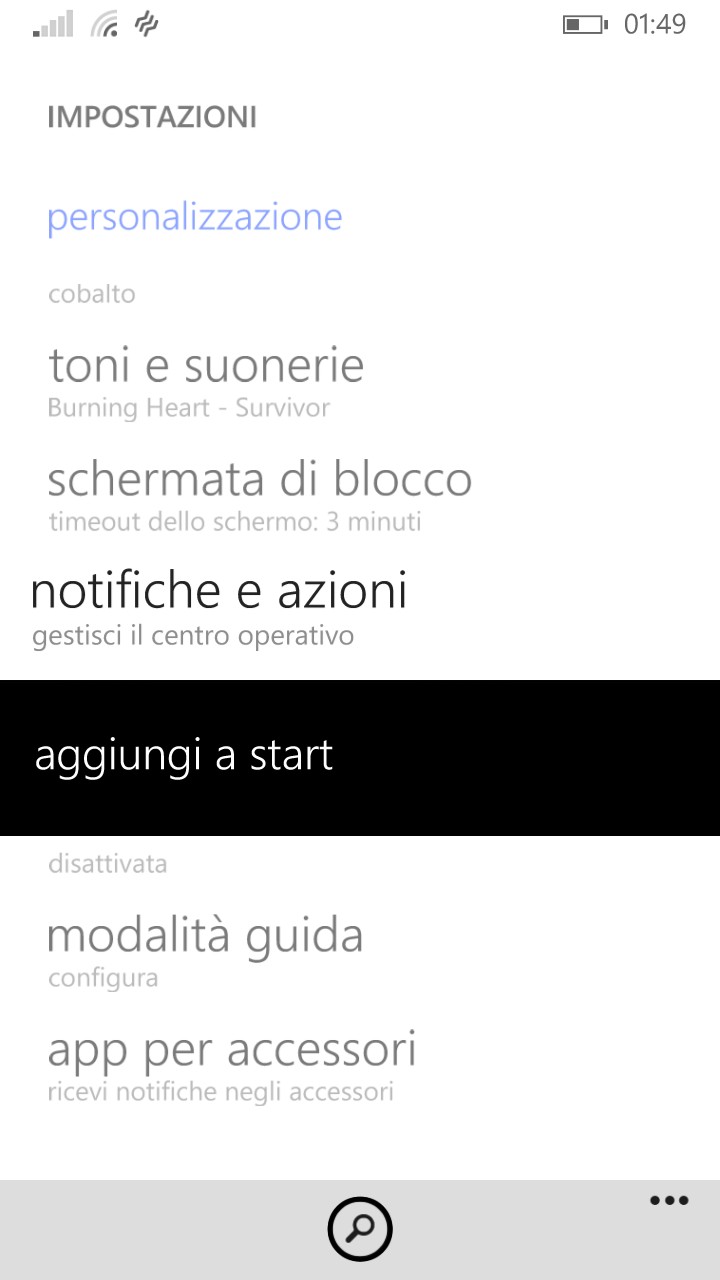Con questo articolo, sviamo dalle solite recensioni in quanto abbiamo scelto di realizzare una guida che vi consentirà di ampliare le conoscenze sul vostro device Windows Phone 8.1.
Partiremo dalle impostazioni mostrandovi come impostare i vari toggle rapidi (andando quindi in Impostazioni -> notifiche e azioni) oltre alle varie modalità di protezione, ai sistemi di backup e alla creazione di nuove suonerie.
Un’altro aspetto che ci avete chiesto sono angolo dei bambini, angolo delle app e backup. Partiamo dal primo aspetto che vi consentirà di creare una sezione con app, musica e giochi dedicati in modo da non far accedere vostro figlio a menù sensibili del telefono. Infatti con angolo dei bambini sarete voi a decidere quali contenuti far visualizzare ai più piccoli. Per uscire dalla modalità, vi basta bloccare e successivamente sbloccare lo schermo.
Passiamo all’angolo delle app, molto simile a quello dei bambini ma più personalizzabile. Anche qui abbiamo la possibilità di mostrare solo determinati contenuti con una maggiore estensione al centro notifiche, alla fotocamera e una maggior personalizzazione dello stesso con la possibilità di inserire una foto e un nome a questa funzionalità dell’OS. E’ anche possibile attivare i tasti soft touch in modo da poter navigare tranquillamente e in modo agevole in questo menù dedicato che è disattivabile tenendo premuto il tasto accensione/spegnimento e facendo uno swipe da sinistra a destra (ATTENZIONE: Il telefono impiega qualche secondo nel tornare alla modalità normale).
Il backup invece consente di salvare foto, video, app e tanti altri contenuti nel cloud Microsoft in modo da poter recuperare i dati in caso di ripristino del telefono. Per effettuare un salvataggio dei dati, seguite il percorso Impostazioni -> Backup -> app e impostazioni -> esegui il backup ora. Inoltre potrete scegliere in che qualità salvare foto e video così da liberare spazio nel telefono agendo sempre dalle impostazioni di backup ma nella sezione foto e video.
Con Windows Phone GDR2 (disponibile su Lumia 735, 830, 540, 640 e 640 XL) potete anche pinnare le impostazioni nella start, semplicemente tenendo premuta la voce che vi interessa (ad esempio Bluetooth, Rotazione schermo ecc) per poi selezionare “pin to start“.
Terminiamo la guida con il consiglio per un’app che vi consente di creare una suoneria da una canzone presente nel telefono (per poi selezionare la parte del brano che vi interessa). Per scaricare Creazione Suoneria vi basterà cliccare sul seguente badge:
E’ comunque possibile spostare interi brani come suoneria, collegando il telefono al PC e copiando i file musicali nella cartella Ringtones. Il telefono utilizzato per scoprire le funzionalità di Windows Phone è il nostro Nokia Lumia 830.